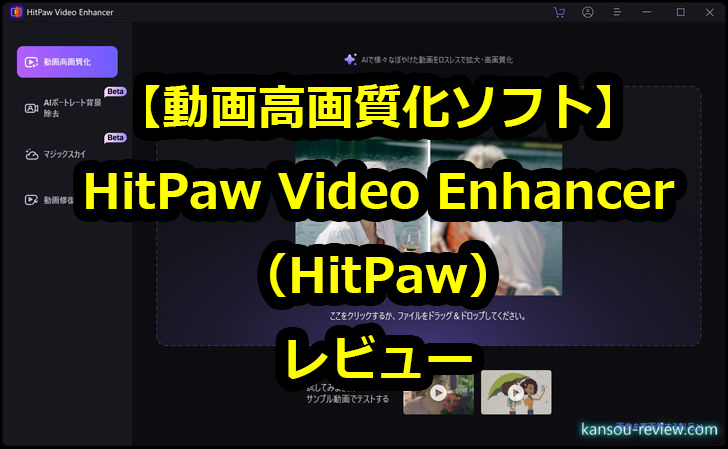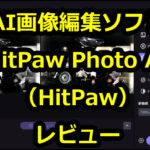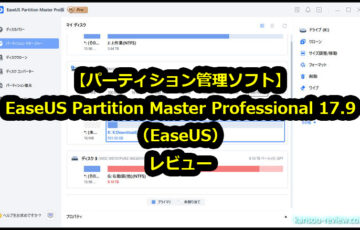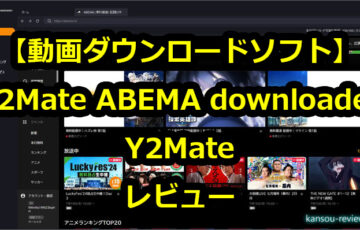今回レビューするのは、HitPawさんのAIボイスチェンジャーソフト『HitPaw Video Enhancer』です。
それでは早速レビューを書いていきたいと思います。
目次
特徴
- AIが搭載された最高の動画高画質化サイト
- 動画の画質を最大4K/8Kまで完璧に上げる
- 動画に最適なノイズリダクションを提供し、ぼやけた動画を鮮明にする
- 専用アニメモデル、フェースモデルによって、初心者でも手軽に動画解像度上げる
- モノクロ動画のカラー化に対応、熱気に満ちた懐かしき昭和を想う
使用した感想
HitPaw Video Enhancerでできること
この『HitPaw Video Enhancer』でできることは、主に下記の4つになります。
- 動画高画質化
- AIポートレート背景除去
- マジックスカイ
- 動画修復
簡単に説明すると、『動画高画質化』は、解像度が低くてぼやけていたりする、画質の悪い動画をAIが自動的に高画質化してくれるモード。『AIポートレート除去』は、人物の背景をAIが自動的に除去してくれ、その背景に任意の背景(色や画像)を追加できます。『マジックスカイ』は、先述と似ていますが、人物の背景ではなく、人物やビルなどの空を任意の画像や色に変更できる機能。最後の『動画修復』は、ちらつきなどの動画をAIが自動で修正してくれます。
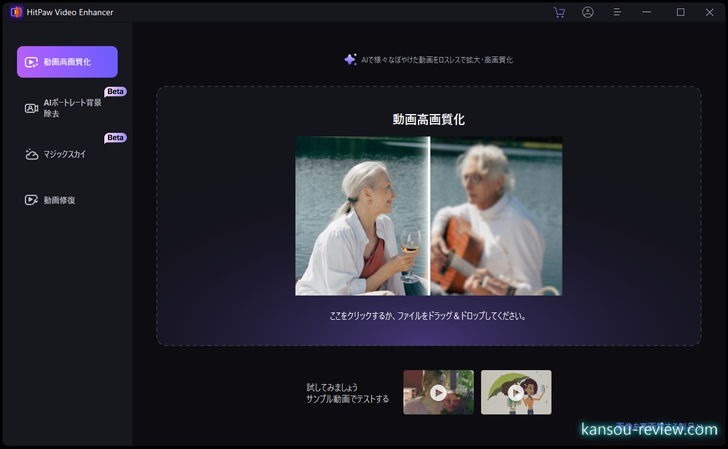
メインの機能は動画の高画質かです。昔撮ったビデオは勿論、古いTV番組やアニメなども数クリックで高画質化してくれます。
動画高画質化
動画高画質化はAIの凄いところの1つで、352×240などの凄く低画質の画像を、4k(3840×2160)動画に変換してくれます。
左のパネルから『動画高画質化』を選択し、メイン画面に動画をドラッグ&ドロップ。
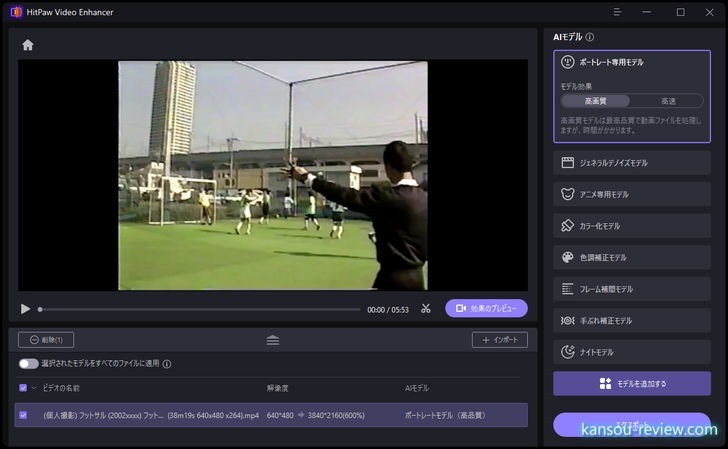
右のパネルにAIモデルが数種類があるので、好みのものを選択します。AIモデルは1つしか選べませんが、基本的にデフォルトの『高画質化』で良いと思います。複数のフィルターを掛けたい場合、高画質化して出来上がった動画を、もう1度ここに追加して、違うフィルターを掛けると良いでしょう。
基本的に低画質、低解像度の動画を高画質化する場合、先述のようにデフォルトの『高画質』で良いと思いますが、その他にアニメに特化した『アニメ専用モデル』。色彩を鮮やかにすることに特化した『色補正モデル』などがあります。また、『カラー化』というAIモデルがありますが、こちらは白黒動画をカラー映像にするモデルです。
フィルターを選択したら、『プレビュー』をクリック。すると、左に元動画、右に高画質化後の動画が数秒間表示されます。それで良ければ『エクスポート』で動画を保存(エンコード)します。また、ここではマウスのホールで拡大縮小できるので、どれくらい高画質化できているのか、遠目ではわからんまい効果も確認することができます。
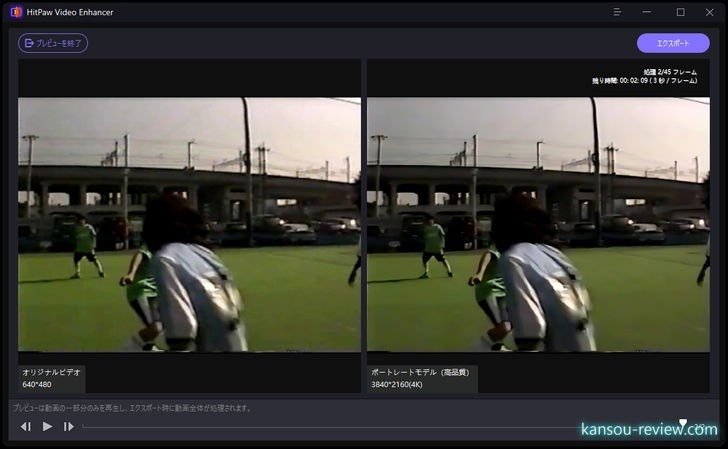
私の環境の場合、昔、アナログのビデオカメラで撮った、自分がやっているフットサルの試合動画、640×480の38分を高画質化するのに、約4時間時間が掛かりました。このあたりの処理時間は、GPU、CPU、メモリに依存するので参考までに捉えておいてください。
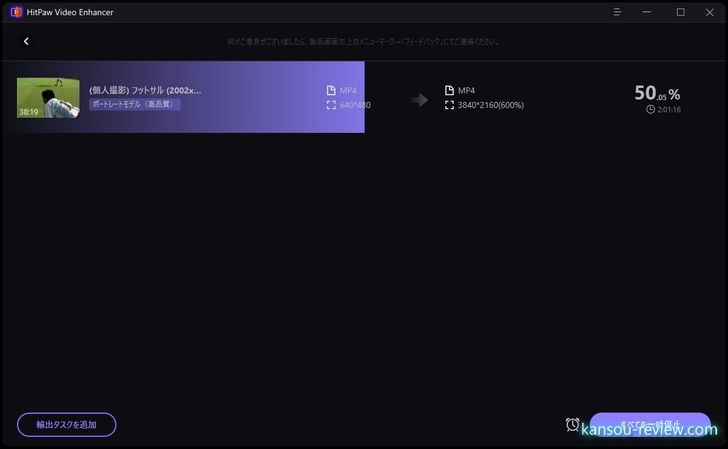
ちなみに、私の環境はビデオカードは『GeFoecrRTX 3060』で、メモリは32GBです。基本的にGPUを使用しますが、CPUでのエンコードも可能です。デフォルトだとGPUになっていますが、どちらかを選択できます。
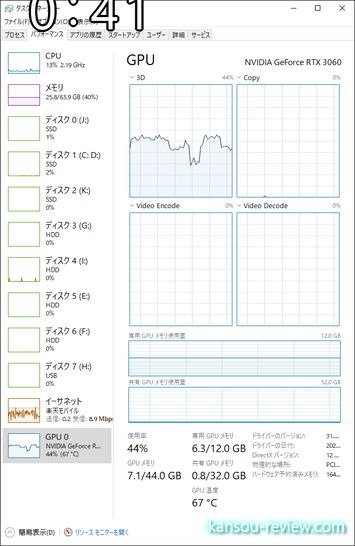
先日紹介した画質高画質化と、この動画高画質化は、一般ユーザーが受けられるAIの恩恵の最も身近な部分だと思います。
というのも、この活用範囲は驚くほど広いからです。自分が昔撮影したビデオ。旅行のビデオ。友人との思い出の動画。自分がやっているスポーツの動画。あらゆる昔の動画、低解像度の動画、低画質の動画を高画質化するのに使えるんです。もちろん、自分が撮影した動画だけではなく、昔のTV番組、昔のアニメ。大きな声では言えませんが、昔のAVなどなど。あらゆる低画質、低解像度の動画を簡単に高画質化できる便利なソフトです。
私の場合、作例で出したような、昔撮影した自分や友人との動画。昔録画した貴重なTV番組。いつまでたってもBlu-ray化やデジタル化しない思い出のアニメなどなどを高画質化してみました。
やはりまだ完璧ではありませんが、特徴としてはブロックノイズを消して平らにすることや、ぼやけた輪郭をハッキリさせることに長けているようです。ソースにもよりますが、元よりは高画質になるので、価格を考えると試す価値はあると思います。AIは今後も進化していくはずなので、アップデートするとより良くなってくと思います。
その他の作例としていくつか画像で紹介します。
アニメ『ジェネレイターガウル』。先述したように、昔の大好きなアニメなのですが、あまり人気がなかったのか、全くデジタル化、ハイビジン化する気配なし。ずっと低画質なままかと諦めていたのですが、このようなAI高画質化のおかげで、自宅でプチハイビジョン化に成功。左が元動画。右がAI高画質化後の動画。遠目でも輪郭と色合いがハッキリしていることがわかると思いますが、拡大してみると…。
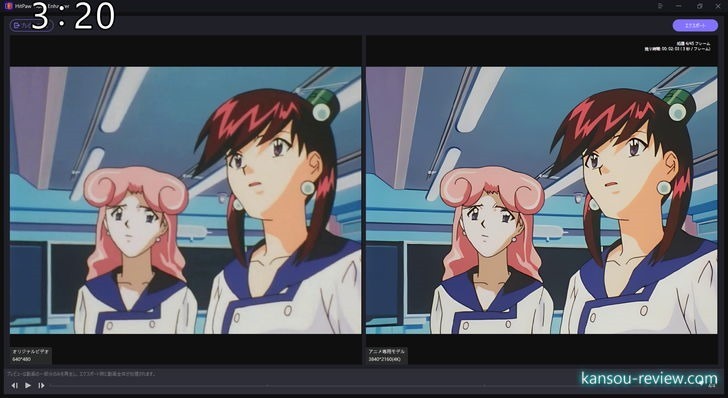
驚くほど高画質化できているのがわかると思います。全然違います。とにかく、輪郭のぼやけがハッキリするんです。昔の動画の場合、解像度が低いので、この輪郭がぼやけちゃっているんですよね。これがハッキリするんです。こちらは、当然アニメに特化したアニメ専用モデルで行いました。
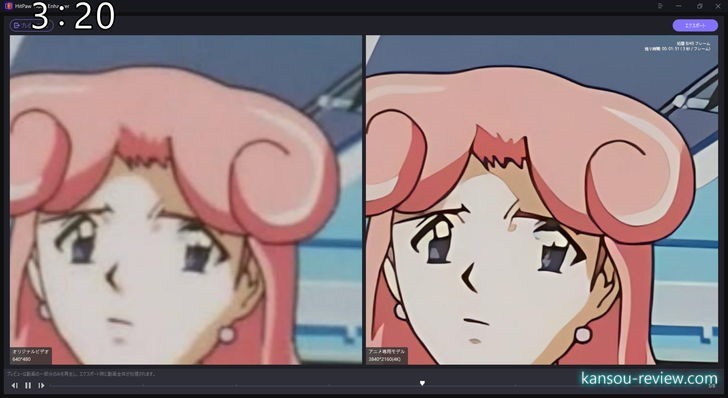
もう1つ。こちらも私が大好きな『水曜どうでしょう』。こちらは実写なのでポートレート専用モデルで高画質化。こちらも遠目でも分かるくらい高画質化しています。さらに拡大してみると…。
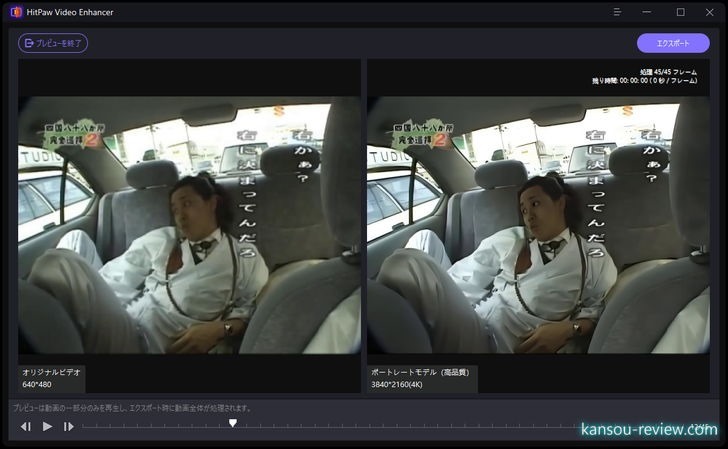
人物の輪郭がハッキリしたこともわかりますが、文字を見ても明らかにハッキリしてますよね。ここまで違いが出ると思いませんでした。
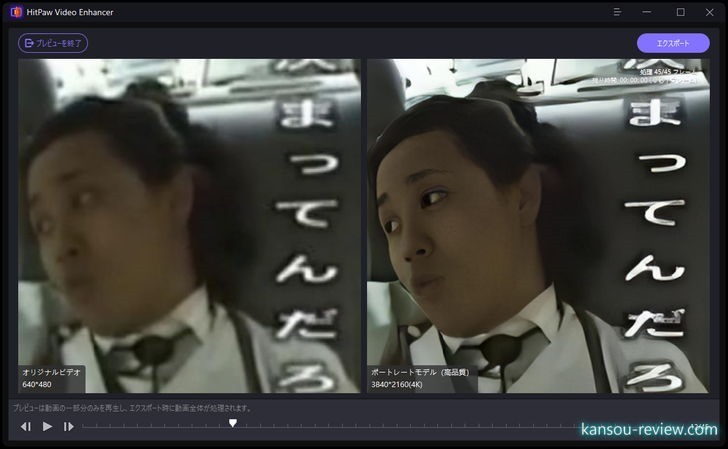
1つ注意点としては、本当にどうにもならないような低画質の場合、効果はあまり期待できないということです。手持ちの自分で撮影した、フットサルやサッカーをやっている動画をいくつか試しましたが、画質が悪すぎるとあまり効果を感じませんでした。ホームビデオで撮影した20年前の…などは期待通りにならないかもしれません。逆に、上記2つに挙げたような、アナログ時代にTV放送された程度の画質があれば、ほぼハイビジョン化されると思います。
動画形式や解像度、ビットレートの選択も可能です。右のパネルの下に項目があります。
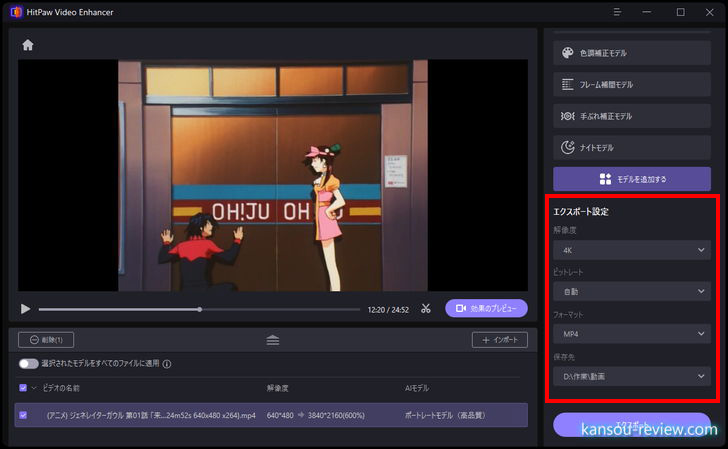
選択できる動画形式は以下になります。
- MP4
- MOV
- MKV
- M4V
- AVI
- GIF
選択できる解像度は以下になります。
- 100%(元動画と同じ解像度)
- 200%(元動画の2倍の解像度)
- 300%(元動画の3倍の解像度)
- 400%(元動画の4倍の解像度)
- 720P(12080×720)
- 1080P(1920×1080)
- 4K(3840×2160)
- 任意(数字を自分で入力する)
例えば、元動画の2倍だと、352×240は、704×480に、640×480は、1280×960となります。
選択できるビットレートは以下になります。
- 自動
- 512kbps
- 768kbps
- 900kbps
- 1200kbps
- 1500kbps
- 2000kbps
- 3000kbps
- 4000kbps
- 6000kbps
- 8000kbps
- 10000kbps
- 15000kbps
- 20000kbps
- 30000kbps
ちなみに、複数の動画をタスクに登録するバッチ処理も可能です。少し日本語が変ですが、左下の『輸出タスクを追加』をクリックし動画を選択
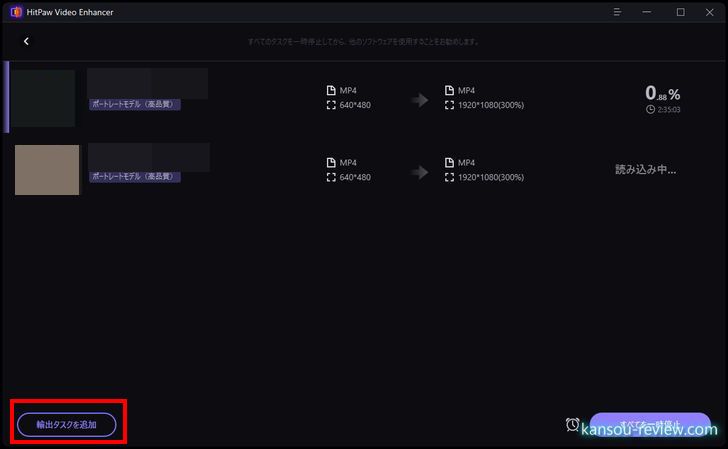
ポップアップで、AIモデルや解像度の選択画面が出てくるので、任意の設定を選んで『はい』をクリック。この操作で、バッチ処理に2つ3つと動画を追加できます。
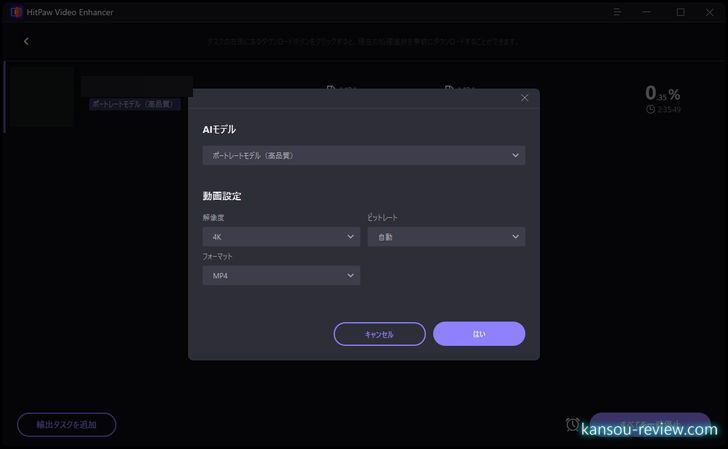
AIポートレート除去
AIポートレー除去は、人物の背後にある背景をAIが自動で除去してくれて、ユーザーが指定した色だったり、任意の画像を背景にすることができます。
こちらは動画高画質化よりも簡単で、動画をドラッグ&ドロップすると、なにも設定しなくても背景を透過(画像左下)してくれます。そして、その除去した背景に、ユーザーが指定した色や画像を追加してエンコードすることで、背景を好みに変更した動画が出来上がります。
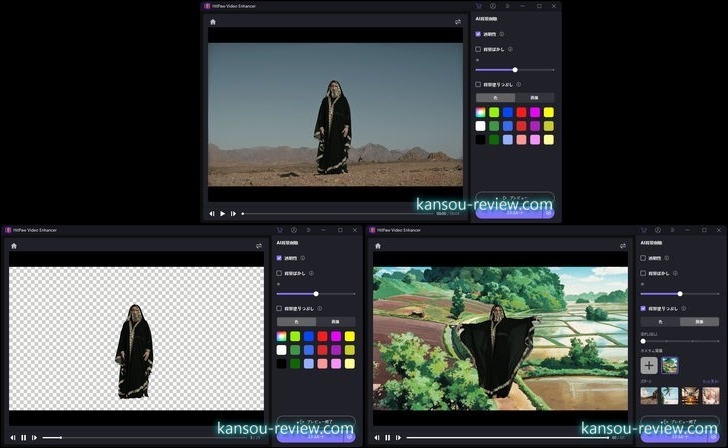
マジックスカイ
マジックスカイは、先述のポートレート(背景)除去に似ていますが、こちっらは空の除去です。空をAIが自動で判別して除去し、ユーザーの好みの色や画像を追加できます。
風景画像を撮影して雨や曇りで見栄えが悪いときなど、青空に差し替えたりできるんです。こちらも、メイン画面に動画をドラッグ&ドロップし、ユーザーが好みの画像を指定するだけです。
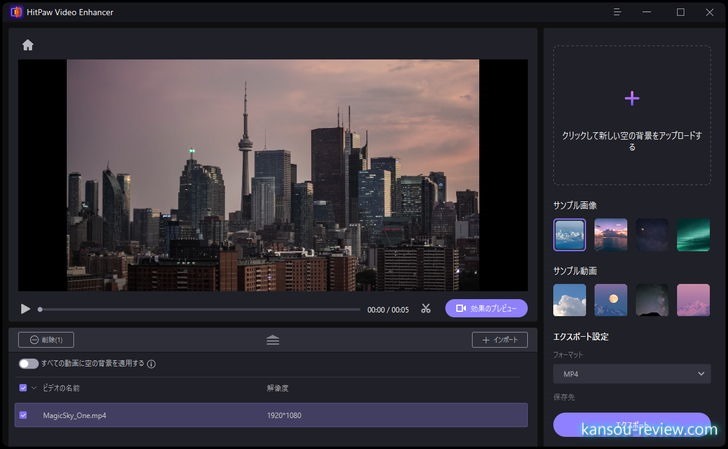
これの凄いところは、曇り空などで影ができているところもAIが自動判定し、『明るい空だったらこんな感じ』というように、影を薄くして色も自然に仕上げてくれるところです。これを動画でやってくれるんです。
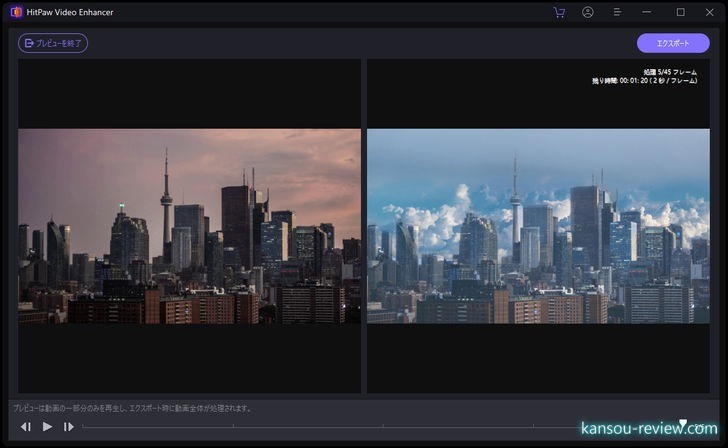
動画修復
動画修復は、動画に等に目立ったちらつきや手ぶれなどがある場合、それに特化したフィルターを掛けることにより、自動で動画を修復してくれる機能です。
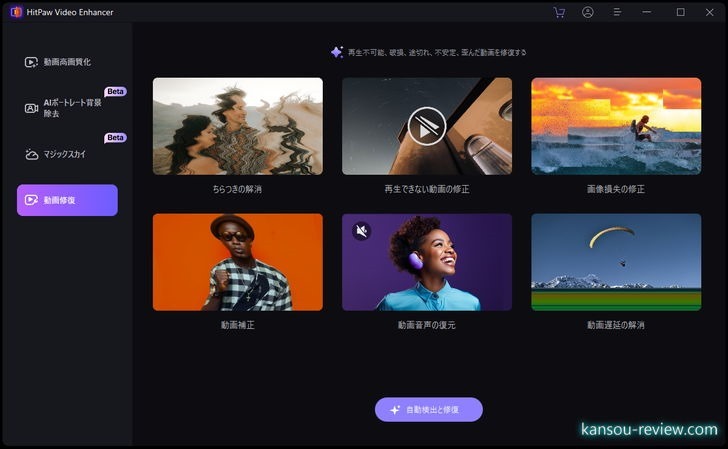
HitPaw Video Enhancerは、メインは動画の高画質かなので、こちらはオマケ的な立ち位置になるとは思います。高画質化では対応しきれない、際だった気になるところがあれば、それに該当するフィルターを掛けると良いでしょう。
総評
基本的には動画高画質化だけで元は取れるソフトだと思います。その他は、背景を差し替えることで、配信動画を作成したり、曇り空の動画を明るくしたりですね。
動画の高画質かは本当に『使える』機能です。昔のノイズだらけの汚いTV番組が綺麗になると感動します。もちろん、まだ丸剤のハイビジョンのようにまでなるわけではありませんが、ブロックノイズをかなり消してくれて、輪郭も可能な限りハッキリさせてくれます。古い動画にありがちなボケボケ感はかなり低減されます。
こんな人にお勧め
- 古い動画を綺麗にしたい人
- 低画質、低解像度の画像を高画質化したい人
- AIが自動でやってくれる高画質化ソフトが欲しい人
関連リンク